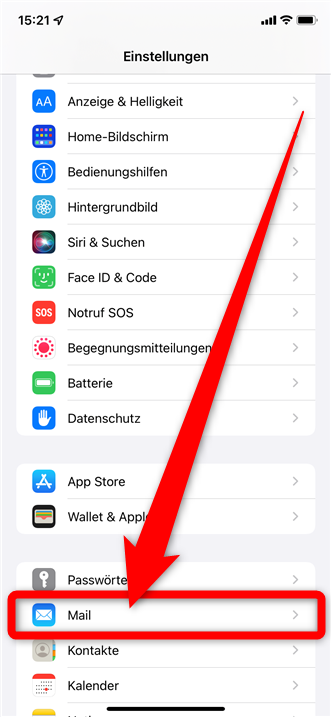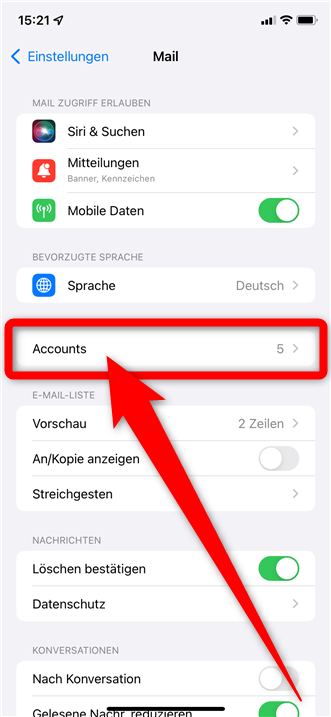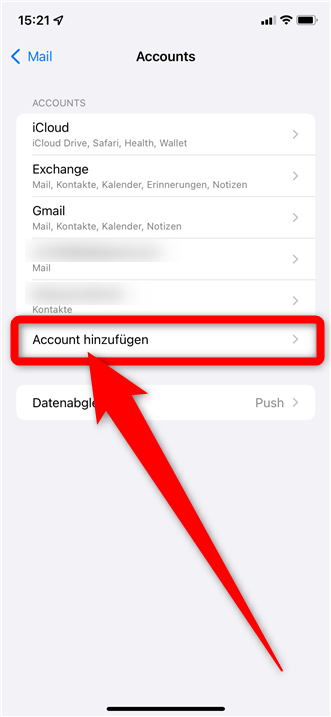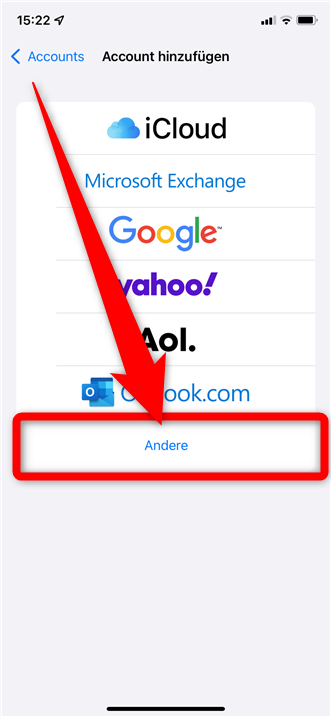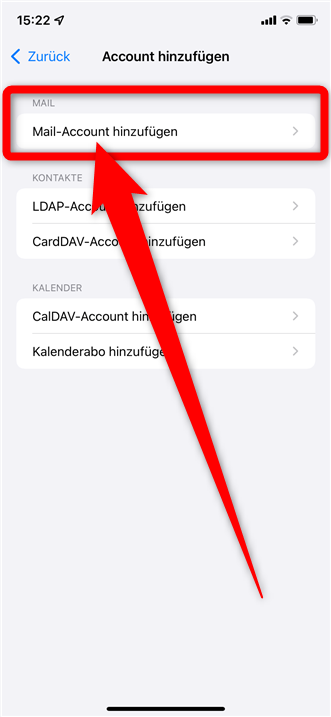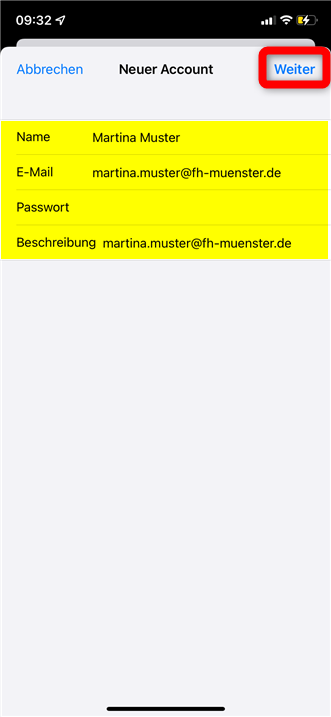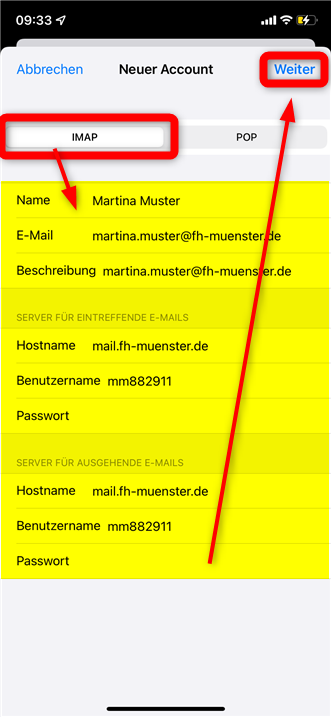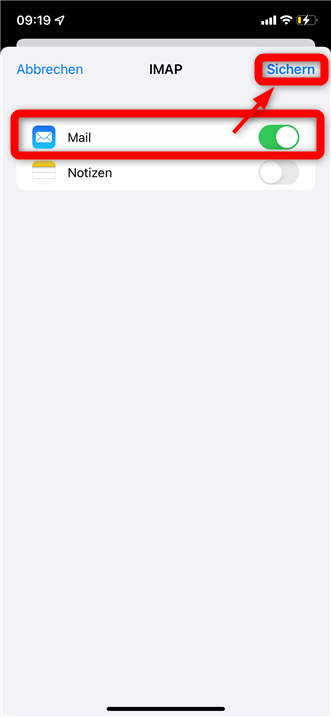- Sie benötigen eine gültige FH-Benutzerkennung
Wenn Sie die Voraussetzungen erfüllen, können Sie folgende Schritte ausführen:
Gehen Sie zunächst in die App „Einstellungen“ auf Ihrem iPhone.
Als nächstes scrollen Sie nach unten, und klicken auf „Mail“.
Nun klicken Sie bitte auf „Accounts".
- Nun klicken Sie auf „Account hinzufügen".
Klicken Sie jetzt auf „Andere“.
Klicken Sie auf „Mail-Account hinzufügen“.
In diese Maske geben Sie bitte Ihren Vor- & Nachnamen, Ihre FH-Benutzerkennung mit dem Zusatz "@fh-muenster.de", Ihr Passwort und eine Beschreibung ein und klicken anschließend oben rechts auf „Weiter“.
Sie können bei „E-Mail“ auch eine Alias E-Mail-Adresse verwenden, wenn Sie eine besitzen. Wie Sie einen Alias anlegen erfahren Sie hier.
Wählen Sie oben links „IMAP“ aus, sofern dies nicht bereits markiert ist.
- Befüllen Sie die Felder Hostname jeweils mit mail.fh-muenster.de, das Feld Benutzername mit Ihrer FH-Kennung und das Feld Passwort mit Ihrem Kennwort.
- Drücken Sie dann erneut auf "Weiter"
Wählen Sie "Mail" aus und rücken Sie anschließend auf "Weiter".
Das neue Konto ist anschließend auf Ihrem Endgerät eingerichtet.